Vyčistěte si počítač od prachu a nečistot! Bude vám vděčný
Mít čistou klávesnici, notebook nebo monitor není důležité jen z hlediska estetiky, ale může do značné míry ovlivnit i vaše zdraví. Zatímco ve zbytcích jídla uvnitř klávesnice mohou žít miliardy bakterií, v chuchvalcích prachu uvnitř skříně žijí drobní roztoči. Malým bonusem na závěr je, že po vyčištění skříně od prachu zlepšíte průtok vzduchu a tím i chlazení.
Klávesnice
Počítačová klávesnice je spolu s myší věc, které se u počítače dotýkáte nejčastěji. Pomineme-li fakt, že se dostáváte do styku s větším počtem bakterií než na záchodové míse, je na klávesnici nepěkný pohled. Asi nejhorší je pocit dojít někam na veřejné místo, jako je knihovna, internetová kavárna nebo škola a sáhnout na zapatlanou mastnou klávesnici s myší. Nejeden uživatel si taktéž plete klávesnici s jídelním stolem a rozplácne na ní pizzu. Čas od času se mu taky povede rozlít na klávesnici sklenici s pitím.
Jakmile se vám povede klávesnice polít tekutinou, co nejdříve ji odpojte od počítače. Přísady v nápojích, jako jsou cukry nebo umělá sladidla a barviva, jsou lepšími vodiči elektrického proudu než voda a mohou způsobit zkrat. Při něm může dojít k nenávratnému poškození klávesnice nebo USB či PS/2 portů v počítači. Klávesnici poté opláchněte vlažnou vodou, otřete hadříkem a nechte alespoň den schnout. Pokud je po zapojení stále nefunkční, je buď trvale poškozená, anebo někde zůstaly zbytky tekutin. Jde-li o obyčejný kousek a nemáte ke své klávesnici citový vztah, prostě ji vyhoďte mezi odpad. Vždyť solidní klávesnici Logitech nebo Microsoft koupíte za 200 Kč, levnější náhražky Genius dokonce za stovku.
Velmi důležitým krokem je výběr té správné chemie a nářadí. Na jednoduché čištění může stačit stlačený plyn ve spreji (např. DUST OFF 67) nebo vysavač, nicméně pokud chcete být důkladní, rozebrání se nevyhnete.
malý plochý šroubovák
vatová tyčinka pro čištění uší
přípravek s obsahem lihu
vysavač / vzduch ve spreji / myčka na nádobí
Před celým procesem je důležité si uložit fotku vaší klávesnice nebo vědět, zda se dá vygooglit. Nejprve klávesnici vyklepte od nejhrubších nečistot (drobky jídla etc.) a poté začněte s demontáží. Některé modely jsou scvaknuté, jiné sešroubované.
Myšičko myš, pojď ke mně blíž
Klasických kuličkových myší je mezi námi sice poskrovnu, přesto je mnoho lidí stále používá. Je to překvapivé, ale některým uživatelům vyhovují a nemají potřebu je měnit. O to náročnější je však jejich údržba. Zatímco optickou/laserovou stačí otřít vlhkým hadříkem, kuličkovou je třeba rozmontovat a očistit od nalisovaných vrstev nalepeného prachu. Nejprve otočte kolečkem a vyklopte kuličku. Před sebou s velkou pravděpodobností uvidíte válečky pokryté jakousi šedivou hmotou. Vložte do otvoru navlhčený hadřík a váleček postupně očistěte. Vzhledem k tomu, že se jedná o mastný prach, doporučuji k odmaštění použít prostředky na bázi lihu.
Zde mám pro majitele notebooků jeden návod jak na klávesnici v Notebooku
A ještě bych doporučil použít speciální čistící hmotu "Cyber Clean"
Tato hmota stojí okolo 200,-Kč.
http://www.youtube.com/watch?v=Bk2RIEg3MEE&feature=player_embedded